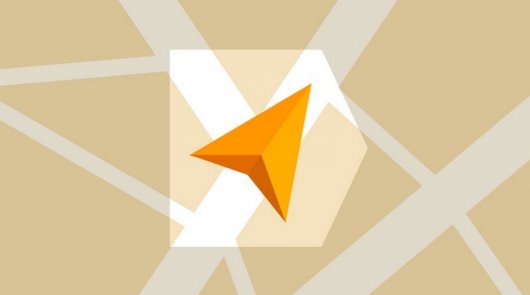- Как использовать Яндекс Навигатор без интернета
- Какие устройства подойдут
- Как включить функцию
- Работа в оффлайн режиме
- Плюсы и минусы офлайн режима
- Офлайн режим в Яндекс Навигаторе
- Чем отличается Яндекс.Навигатор от Яндекс.Карт?
- Функции
- Особенности офлайн-режима
- Как настроить для использования без Интернета?
- Как выйти из офлайн-режима?
- Видео: Яндекс Навигатор и Яндекс Карты офлайн без интернета
- Преимущества
- Недостатки
- Краткий итог
- Инструкция: как включить офлайн режим в Яндекс Навигаторе
- Яндекс Навигатор и Карты получили офлайн карты, как им пользоваться
Как использовать Яндекс Навигатор без интернета
Бывает, что у вас нет интернета, но на смартфоне функционирует GPS-приемник. В этом случае Яндекс.Навигатор сможет помочь, но при одном условии: на ваш смартфон должны быть загружены карты той местности, куда вы собираетесь добраться, или ранее был построен маршрут, который сохранен в памяти.
Какие устройства подойдут
Первоначальные версии приложения требовали постоянного подключения к Интернету. И хотя объем передаваемых данных не отличается своими большими масштабами, но есть места, где о мобильном интернете даже не слышали, т.е. он там вообще отсутствует.
Благодаря последним обновлениям появилась возможность пользоваться Яндекс Навигатором без Интернета. Теперь многие владельцы мобильных устройств, поддерживающих системы iOS и Android, могут скачать векторную карту того региона, который их интересует. Это можно сделать в специальном разделе настроек, хотя для скачивания уже доступна и новая версия Яндекс.Навигатора, которую можно скачать через маркеты Google Play и AppStore.
Как включить функцию
При отсутствии подключения к Интернету, активировать работу приложения можно следующим образом:
- На используемом мобильном устройстве зайти в приложение «Яндекс.Навигатор»;
- Перейти в раздел «Меню» и воспользоваться кнопкой «Загрузка карт»;
- Из предоставленного списка выбрать нужную карту местности путем пролистывания или с помощью системы поиска;
- Активировать тип закачки и нажать кнопку «Скачать».
Не забудьте скачать карты заранее, когда у вас будет мобильный интернет, чтобы использовать их в той местности, где Сеть отсутствует вообще.
Внимание! Некоторые модели смартфонов оснащены GPS-модулями. Поэтому даже без навигатора вы сможете увидеть на карте свое местоположение и направление, куда вам нужно двигаться.
Очень важен и такой показатель, как размер скачиваемого файла, который указывается рядом с картой. В большинстве случаев он довольно внушительный, поэтому лучше использовать Wi-Fi для загрузки карты.
Работа в оффлайн режиме
- Когда карты есть в наличии, то построение маршрута в offline-режиме ничем не отличается от его построения в online- режиме. Все свои маршруты лучше заранее сохранять с помощью кнопки «Мои места».
- Обязательно укажите свои адреса (рабочий и домашний) и в строке «Избранное» те адреса, которыми часто пользуетесь.
Если вы предварительно загрузили карты, то использовать приложение в оффлайн режиме также можно с помощью голосовой команды «Слушай, Яндекс» или вручную указать место следования, чтобы можно было по этим данным проложить оптимальный маршрут.
В дальнейшем также можно просматривать карты без подключения к сети, но построение маршрута всегда требует подключения к Интернету. Получается, что этот режим (офлайн) нельзя назвать полностью автономным. Да, можно работать и по скачанным векторным картам, несмотря на то что они значительно сокращают объем передаваемых данных. И это в некоторых случаях лучше для водителей, которые попали в нулевую зону покрытия мобильной сети.
Напоминаем, как работает Яндекс.Навигатор в режиме офлайн, можно будет узнать после того, как обновится текущая версия приложения (обновление должно пройти автоматически).
Плюсы и минусы офлайн режима
Отметим некоторые положительные моменты использования offline-режима:
- При отсутствии интернета можно просматривать карту, которая была скачана раньше. А если на мобильном устройстве установлен GPS-модуль, что для современных смартфонов вполне обычное явление, то появляется возможность разглядеть и свое место расположения.
- Конечно, при наличии мобильного интернета карты загружаются намного быстрее. И не важно, просто вы просматриваете карты или хотите задать маршрут, при этих действиях трафик не расходуется.
- И еще один плюс, который дает обновленная версия Яндекс.Навигатора, и это использование приложения в офлайн-режиме путем применения качественных и четких векторных карт. Их объем значительно меньше растровых, поэтому потребуется меньше места на телефоне для их размещения. И еще одно новшество: при обновлении версии все здания сделаны трехмерными.
Обновленная версия Яндекс.Навигатор имеет не только преимущества, но и некоторые недостатки, над устранением которых еще придется поработать. К самому существенному недостатку относится то, что невозможно добиться построения маршрута без подключения к сети интернет. Но если маршрут был уже проложен вами с помощью Интернет-подключения и сохранен, то при наличии модуля GPS вы сможете увидеть свое перемещение на карте. Но не забывайте, если вы свернете с проложенного маршрута, новый проложен не будет.
Источник
Офлайн режим в Яндекс Навигаторе
Может ли работать Яндекс.Навигатор без Интернета? Если да, то как это сделать? Чем программа отличается от Яндекс-Карт? В этой статье представлена вся информация, касающаяся Навигатора. Указаны особенности настройки и работы в офлайн-режиме, функции и достоинства этого приложения.
Чем отличается Яндекс.Навигатор от Яндекс.Карт?
Яндекс.Навигатор и Яндекс.Карты – бесплатные приложения, которые используются для облегчения жизни таксистов и обычных автомобилистов и разработаны одной компанией.
Программы тесно взаимосвязаны друг с другом. Например, Навигатор и Карты получают данные о местности от общего поискового сервиса. При сохранении какой-либо карты в одном приложении, информация автоматически запоминается во втором.
Обе программы могут функционировать в онлайн- и офлайн-режиме. Однако между этими приложениями для автомобилистов есть отличия.
Яндекс.Навигатор – приложение, созданное на базе Яндекс.Карт. Является более узкоспециализированным и не позволяет узнать информацию об интересных местах по пути движения, самостоятельно отмечать их на пути.
Поэтому Яндекс.Карты лучше использовать при путешествии по незнакомой местности. В этой программе можно узнать много нового и интересного о достопримечательностях, посмотреть фото и панорамы улиц, чтобы было проще сориентироваться в другом городе.
- наличие голосового помощника;
В Навигаторе, помимо системы стандартного голосового управления, предусмотрен электронный ассистент Алиса. Этот помощник имеет множество настроек и хорошо приспособлен для сопровождения водителя по заданному маршруту из пункта «А» в пункт «Б».
Навигатор, в отличие от Карт, не перегружает пользователя дополнительной информацией и подсказками. Если владельцу автомобиля нужно просто спокойно доехать до пункта назначения, то лучше выбрать первую программу.
Функции
- Построение маршрутов с указанием расстояния и примерного времени на дорогу с помощью ручного или голосового управления.
- Быстрый поиск альтернативных маршрутов до места назначения с помощью кнопки «Обзор».
- Поиск ближайшей парковки, включая бесплатные варианты.
- Ведение статистики о путешествиях в разделе «Мои поездки».
- Вызов автоэвакуатора, аварийного комиссара и т.д.
- Голосовые подсказки на всём пути следования.
Навигатор также может проложить пешеходный маршрут. Для этого в верхнем правом углу карты необходимо отключить значок «Пробки».
Особенности офлайн-режима
Офлайн-режим в Яндекс.Навигаторе позволяет искать нужный адрес, прокладывать маршрут до пункта назначения в случае плохого качества Интернет-сигнала или полного отсутствия связи. С этим можно столкнуться при движении в сельской местности, а также на подземных парковках в городской черте.
Главное условие для работы в режиме offline – наличие карт. Их необходимо скачать предварительно на смартфон или планшет на базе Android либо iOS. Для этого нужно выполнить следующие действия:
- зайти в Навигатор;
- перейти в раздел «Меню», нажать на кнопку «Загрузка карт»;
- из представленного списка выбрать необходимую (для удобства есть поисковая система);
- проверить качество соединения с Интернетом и нажать на кнопку «Скачать».
Как настроить для использования без Интернета?
Чтобы использование Яндекс.Навигатора оффлайн было максимально простым для пользователя, разработчики приложения предусмотрели возможность автоматического перехода из одного режима в другой. Водителю не нужно ничего менять в настройках.
Режим работы без подключения к Сети включается самостоятельно в тех случаях, когда Интернет-сигнал ослабевает или полностью пропадает. Программа строит маршрут на основании карты, загруженной в память телефона. Однако при этом отключаются все онлайн-подсказки, касающиеся трафика, наличия аварий, ремонтируемых участков дороги и т.д.
Как выйти из офлайн-режима?
Если приложение вновь распознает сигнал мобильной сети, то будет автоматически включён онлайн-режим. Маршрут до пункта назначения может быть перестроен с учётом изменившейся ситуации на дороге.
Видео: Яндекс Навигатор и Яндекс Карты офлайн без интернета
Подведём небольшой итог, перечислив основные плюсы, которая даёт Яндекс-навигация без Интернета.
Преимущества
- автоматический переход из режима онлайн в офлайн и обратно. Это очень удобно, так как водитель не отвлекается от дороги.
- позволяет продолжить движение по составленному маршруту. Таким образом, шофёр не зависит от Интернета и навигатор поможет добраться до пункта назначения. В обновлённой версии программа проложит новый маршрут без Интернет-соединения.
- отсутствие «тормозов» при загрузке карт при медленном Интернете. В офлайн-режиме используются карты, сохранённые в памяти смартфона или планшетного компьютера. Поэтому отсутствуют зависания и подтормаживания в работе Навигатора в случае нестабильного онлайн-соединения.
Недостатки
Офлайн-режим в картах Яндекс имеет 2 основных недостатка:
- Новый маршрут составляется без учёта изменяющейся дорожной ситуации;
- Работа Навигатора полностью зависит от базы данных, скачанной на смартфон или другое устройство.
Например, если пользователь забыл сохранить необходимую карту у себя на смартфоне, то Яндекс.Навигатор станет бесполезным.
Краткий итог
Навигатор – функциональная программа, которая хорошо работает без подключения к Интернету. Имеет ограниченное количество карт по сравнению с сервисом Google, но является более ориентированной на автовладельцев из России и стран СНГ.
Источник
Инструкция: как включить офлайн режим в Яндекс Навигаторе
Яндекс Навигатор и Карты получили офлайн карты, как им пользоваться
Яндекс сделал очень неплохой навигатор, назвав его незатейливо «Яндекс.Навигатор». Уверен, что если у вас есть смартфон, а уже тем паче вы- водитель, вы непременно познакомились с этим полезным и умным приложением.
Очень важно, что Яндекс не останавливается на достигнутом и постоянно вносит полезные и нужные улучшения в свои карты. Теперь они не только маршруты могут прокладывать и показывать пробки, но и менять маршруты на более быстрые, определять в больших городах платные и бесплатные парковки и даже показывать свободные парковочные места. Очень удобная функция для такого мегаполиса как Москва. А главное она работает, по крайней мере я смог пять раз из пяти найти свободное местечко в загруженном центре Москвы.
Так вот, внесено еще одно полезно улучшение, офлайн работа Яндекс. Карт и Навигатора. С приходом обновлений версий 10.0 для ЯК и 2.78 для ЯН подключение к интернету не обязательно для прокладывания автомобильных маршрутов и поиска адресов.
Для того чтобы насладиться автономностью необходимо скачать обновления через App Store или Google Play. Они установятся автоматически.
Далее, заходим в Яндекс Навигатор или Карты с планшета или телефона. Вам будет предложено скачать офлайн карты для Москвы, городов ближайшего Подмосковья и еще 1874 городов.
Можно зайти в меню Яндекс Навигатора и выбрать пункт «Загрузка карт» вручную.
Скачиваем. Отключаем интернет, 3G, LTE, edge, Wi-Fi. Проверяем работу.
Когда приложение Яндекс не обнаружит подключения при построении маршрута, оно отобразит путь синим цветом и предупредит о том, что это маршрут без интернета.
Также в режим офлайн навигатор переходит автоматически и при слабом сигнале интернета или при его обрыве. Соединение с интернетом понадобится лишь в случае, когда нужно будет узнать о пробках и проверить более быстрый вариант проезда.
Если сеть пропадет на уже проложенном маршруте, информация об ограничениях скорости и съездах останется в памяти устройства и будет продолжать помогать водителю.
Хак. Включите Автоматическое обновление карт. Перейдя в Меню- Настройки- Обновление карт. Таким образом загруженные карты будут всегда последней версии, с внесенными обновлениями.
Итого. Автономность устройств возрастает, теперь обычный телефон можно использовать как полноценный навигатор. Меньше будет тратиться мобильного трафика в роуминге. Заряда аккумулятора хватит на более длительное время, поскольку устройство не будет постоянно обращаться к серверам Яндекс за корректировкой текущего положения дел. Сплошные плюсы. Ура!
Источник